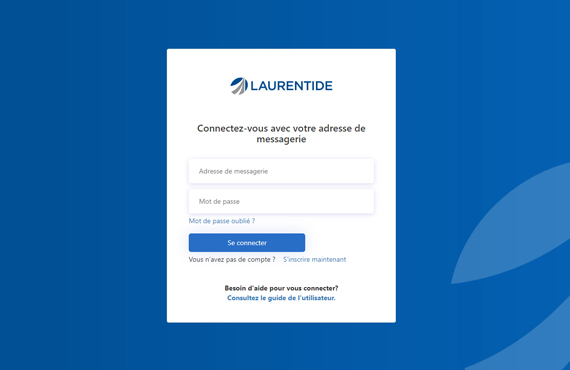Se connecter
S’il s’agit de votre première utilisation du portail, vous devrez créer un compte d’utilisateur. Remplissez le formulaire au https://laurentide.com/fr-ca/portail-client. Votre demande sera traitée et une réponse vous parviendra dans les deux jours ouvrables suivants.
Pour obtenir du soutien pendant la création de votre accès, veuillez téléphoner au 1 800 728-9230.Le portail client sécuritaire utilise une authentification en deux étapes à chaque connexion.
Pour obtenir du soutien pendant la création de votre accès, veuillez téléphoner au 1 800 728-9230.Le portail client sécuritaire utilise une authentification en deux étapes à chaque connexion.